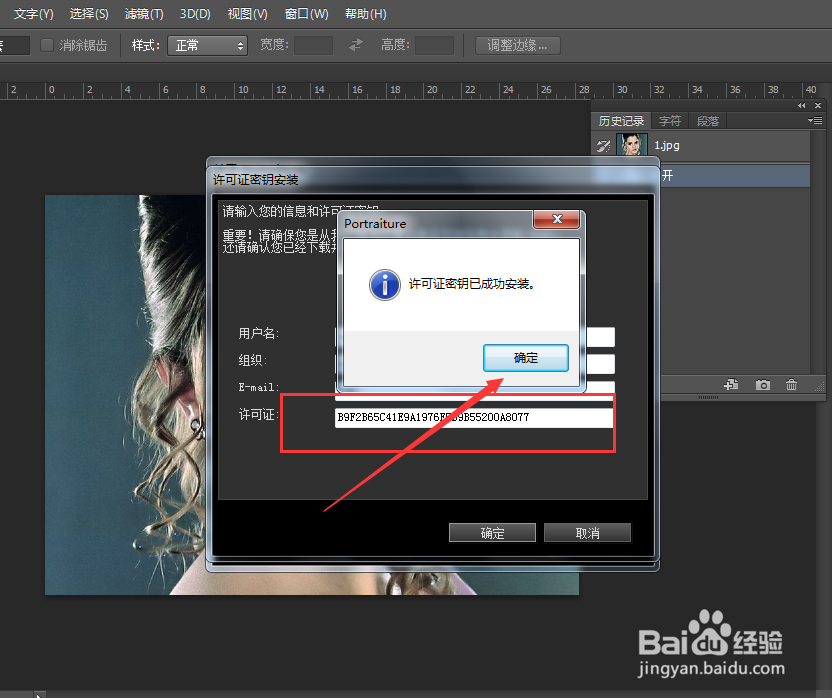1、第一步:右键解压我们准备好的Portraiture(PS磨皮插件)压缩包
2、第二步:解压成文件后,我们需要点击右键全部复制文件
3、第三步:右键点击我们桌面的PS软件,找到“打开文件位置”的设置
4、第四步找到我们的PS插件文件夹Plug-Ins,选择打开文件
5、第五步:把我们复制的Portraiture(PS磨皮插件)黏贴到文件夹里
6、第六步:打开我们PS软件,在菜单栏里选择滤镜,找到我们Portraiture(PS磨皮插件)点击进入
7、第七步:把我们的相关磨皮插件的许可证黏贴进去就可以了(注:许可证一般都会在压缩包给大家的)
8、第八步:双击打开PS软件,导入素材我们可以测试下滤镜